기본 설정 구성하기
BioStar X를 효율적으로 사용하기 위해서는 사용 환경에 맞는 기본 설정이 필요합니다. 아래와 같은 상황에서 필요한 설정 방법을 안내합니다.
-
새로 설치한 BioStar X의 초기 설정
-
사용자가 선호하는 언어로 변경
-
현지 시간대에 맞는 시간 설정
-
이벤트 알림음 사용자화
기본 설정 진입
-
런처 페이지에서 설정을 클릭하세요.
-
화면 왼쪽 사이드바에서 기본 설정을 클릭하세요.
-
각 섹션에서 원하는 옵션을 설정하세요.
-
언어/표준 시간대: 인터페이스 언어 및 시간대, 일광 절약 시간
-
날짜/시간: 날짜 및 시간 형식
-
소리: 이벤트 알림음
-
-
모든 설정을 완료하고 화면 오른쪽 하단의 확인 버튼을 클릭하세요.
언어 및 표준 시간대 설정
BioStar X의 인터페이스 언어와 시간대, 일광 절약 시간 규칙을 설정할 수 있습니다.

-
언어: 사용하려는 인터페이스 언어를 선택하세요.
-
표준 시간대: 현재 위치에 해당하는 시간대를 선택하세요.
-
일광 절약 시간: BioStar X 서버에 적용할 일광 절약 시간 규칙을 선택하세요. 원하는 항목이 없다면 다음 문서를 참고하여 추가할 수 있습니다.
설정을 저장하려면 화면 오른쪽 하단의 확인 버튼을 클릭하세요.
날짜 및 시간 표시 형식 설정
시스템 전체에서 사용할 날짜와 시간 표시 형식을 설정할 수 있습니다.

-
날짜 형식: 날짜 형식을 변경할 수 있습니다.
-
mm/dd/yyyy: 01/31/2025
-
yyyy/mm/dd: 2025/01/31
-
dd/mm/yyyy: 31/01/2025
-
-
시간 형식: 시간 형식을 변경할 수 있습니다.
-
hh:mm: 23:59, 24시간 형식
-
hh:mm a: 11:59 PM, 12시간 형식
-
a hh:mm: PM 11:59, 12시간 형식
-
설정을 저장하려면 화면 오른쪽 하단의 확인 버튼을 클릭하세요.
이벤트 알림 소리 설정
이벤트가 발생할 때 사용할 사운드 파일을 업로드할 수 있습니다.

-
+ 추가를 클릭하세요.
-
사운드 추가 창이 나타나면 찾아보기를 클릭하세요.
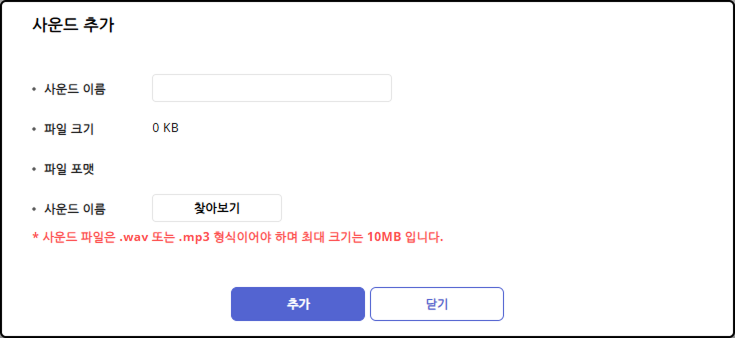
-
업로드하려는 .wav 또는 .mp3 파일을 선택하고 열기를 클릭하세요.
-
사운드 파일을 업로드하려면 추가 버튼을 클릭하세요.
설정을 저장하려면 화면 오른쪽 하단의 확인 버튼을 클릭하세요.
-
사운드 파일은 .wav 또는 .mp3 파일 형식만 업로드할 수 있습니다.
-
업로드할 수 있는 최대 파일 크기는 10MB입니다.
-
이벤트가 발생할 때 업로드한 사운드 파일을 적용하는 방법은 다음 문서를 참고하세요.